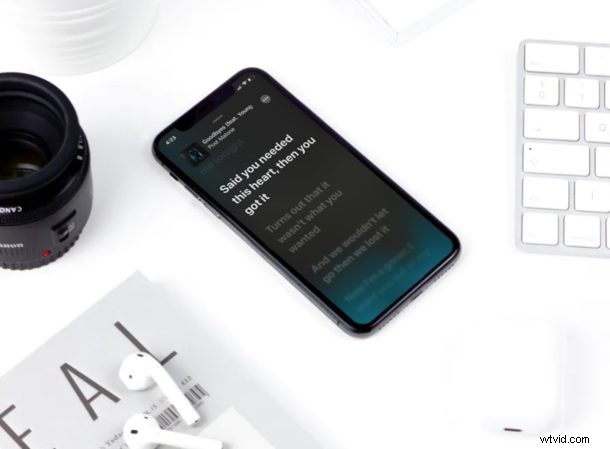
Hai mai desiderato vedere i testi delle canzoni che accompagnano la musica che stavi ascoltando su iPhone o iPad? Con Apple Music, puoi facilmente visualizzare i testi delle canzoni dal vivo di qualsiasi brano in riproduzione, in stile karaoke. Le parole e i testi scorrono sullo schermo, rendendo facile tenere d'occhio ciò che viene cantato e quando.
Ogni tanto, quando ci imbattiamo in una canzone davvero bella, ne cerchiamo i testi su Internet. Se sei un utente di iPhone o iPad, la soluzione migliore finora è stata vedere i testi completi su Apple Music o cercare su Google utilizzando un browser web. Come puoi vedere, questo non è molto conveniente soprattutto se stai utilizzando il tuo dispositivo iOS per ascoltare musica. Per fortuna, le cose sono cambiate con il recente aggiornamento di iOS 13, perché l'app Music di serie su iPhone e iPad è ora completamente in grado di visualizzare i testi in tempo reale, sebbene la sua funzione richieda un abbonamento ad Apple Music.
Se sei già abbonato a Apple Music e non vedi l'ora di sfruttare questa funzione per vedere i testi dal vivo, sei nel posto giusto.
In questo articolo, discuteremo esattamente di come visualizzare i testi in tempo reale sul tuo iPhone e iPad con Apple Music. Diamo un'occhiata e scopriamo come funziona.
Come utilizzare i testi dal vivo con Apple Music su iPhone e iPad
Sebbene tu possa visualizzare i testi delle canzoni su un dispositivo che esegue una versione precedente di iOS, la possibilità di visualizzare i testi in tempo reale è esclusiva di iPhone e iPad con iOS 13 o versioni successive. Quindi, assicurati che il tuo dispositivo sia aggiornato e segui semplicemente i passaggi seguenti per evitare qualsiasi tipo di confusione.
- Apri "l'app "Musica" di serie dalla schermata iniziale del tuo iPhone o iPad.

- Tocca la barra "In riproduzione" situata nella parte inferiore dello schermo oppure apri semplicemente un brano a tua scelta su Apple Music.
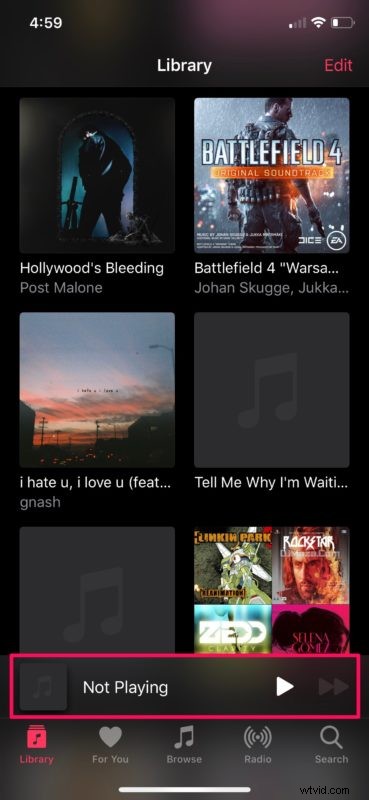
- Avvia la riproduzione del brano toccando il pulsante "riproduci".
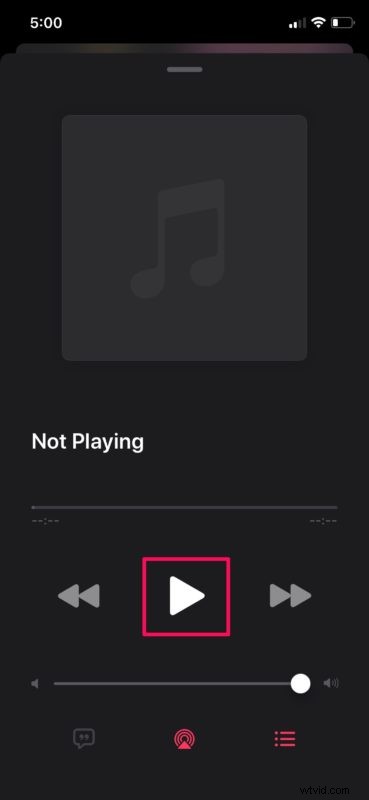
- Ora, tocca l'icona del testo situata a sinistra dell'icona di AirPlay, come mostrato nello screenshot qui sotto. Se questa icona è disattivata per te, significa che il testo non è disponibile per il brano in riproduzione.
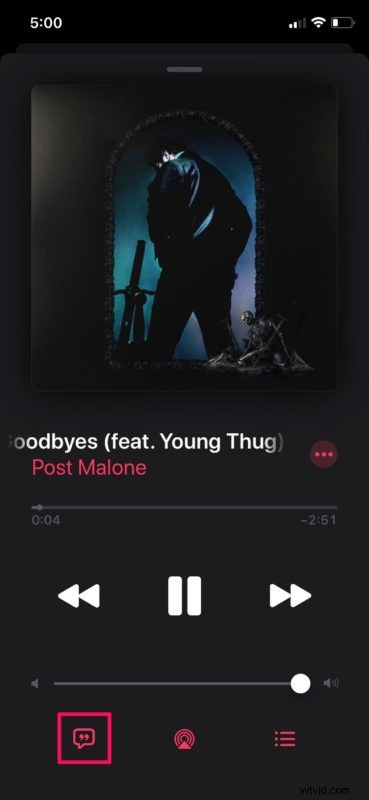
- Qui, il testo della canzone in riproduzione verrà visualizzato in grandi lettere in grassetto. Se desideri scorrere i testi o nascondere il menu di riproduzione, scorri semplicemente verso l'alto.
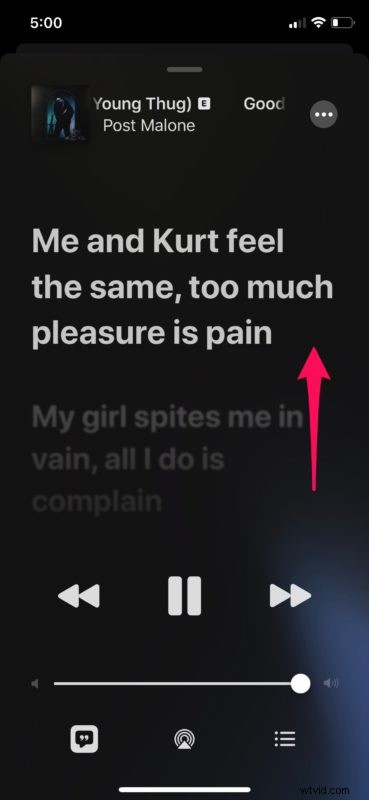
- Se noti attentamente, i testi sono sincronizzati nel tempo e si muovono mentre la canzone continua a suonare, quindi non devi davvero scorrere mentre stai cercando di cantare insieme. Inoltre, puoi toccare qualsiasi riga in questa sezione del testo e la canzone salterà a quella parte.
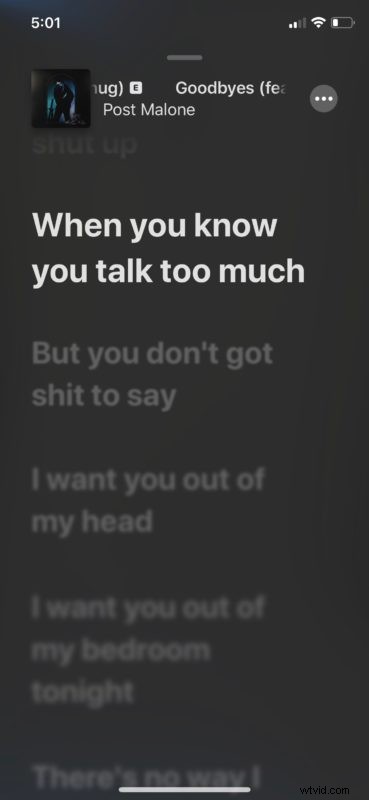
La possibilità di visualizzare i testi in tempo reale è estremamente utile per gli aspiranti cantanti che stanno cercando di seguire la canzone, rendendola quasi un compagno di karaoke portatile.
Detto questo, questa funzione ha la sua giusta dose di avvertimenti. Prima di tutto, devi essere connesso a Internet e abbonato ad Apple Music come accennato in precedenza per utilizzare Live Lyrics.
Un abbonamento non garantisce automaticamente nemmeno i testi dal vivo per tutti i brani presenti su Apple Music, poiché funziona solo finché i testi sono disponibili per un determinato brano. Quindi, se ti aspettavi che questa funzione funzionasse con la tua musica memorizzata localmente, sei sfortunato. Vale la pena notare che queste limitazioni si applicano anche ai testi normali quando vengono visualizzati in Apple Music.
Ricorda, puoi anche vedere i testi completi delle canzoni di qualsiasi musica in Apple Music su iPhone o iPad come un unico foglio di testi, se preferisci vedere tutte le parole e la prosa senza che vengano trasmesse in streaming sullo schermo.
Cosa ne pensi dell'aggiunta di testi in tempo reale su Apple Music? Pensi che questa funzione cambierà il modo in cui guardi i testi mentre ascolti le tue canzoni preferite? Facci sapere i tuoi pensieri e opinioni nella sezione commenti in basso.
